Buat Penugasan Akun Default
Anda dapat membuat penetapan akun default untuk setiap elemen biaya menggunakan kode Transaksi OKB9. Nanti, Anda juga dapat memposting dokumen untuk memeriksa apakah penetapan akun itu berfungsi.
Kode transaksi - OKB9
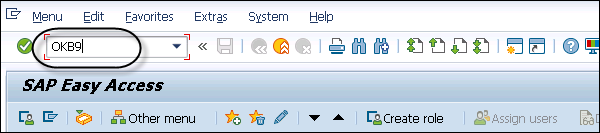
Step 1 - Untuk membuat Penugasan Akun baru, klik Entri Baru
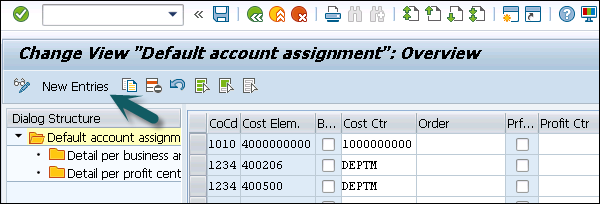
Step 2 - Di jendela berikutnya, Anda harus memasukkan kolom berikut -
- Nilai kotak CoCd
- Nilai Cost Elem. kotak
- Nilai di kotak Cost Ctr
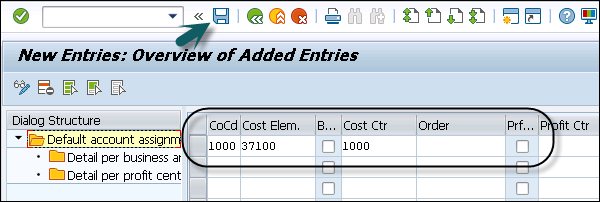
Step 3 - Untuk menyimpan entri, klik tombol Simpan di bagian atas
Step 4 - Untuk memposting dokumen pengujian untuk memeriksa bahwa penugasan akun berfungsi, gunakan kode Transaksi fb50. Di jendela berikutnya, klik Tree On.
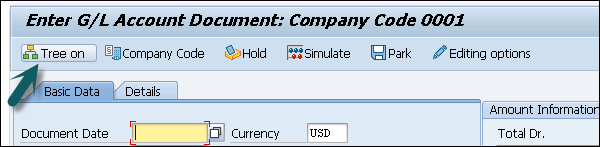
Step 5 - Pilih Variasi Layar di jendela berikutnya dan klik tombol Tree Off.
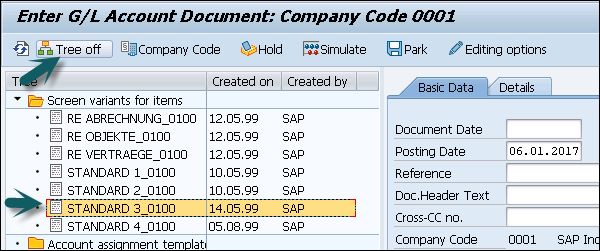
Step 6 - Di jendela berikutnya, masukkan detail berikut -
- Dokumen #
- Nilai di Doc Header Box
- G / L acct
- Pilih entri Debit dengan mengkliknya
- Jumlah dalam dokumen. Curr. Kotak
- Pilih kredit entri H dengan mengkliknya
- Jumlah di doc.curr. kotak
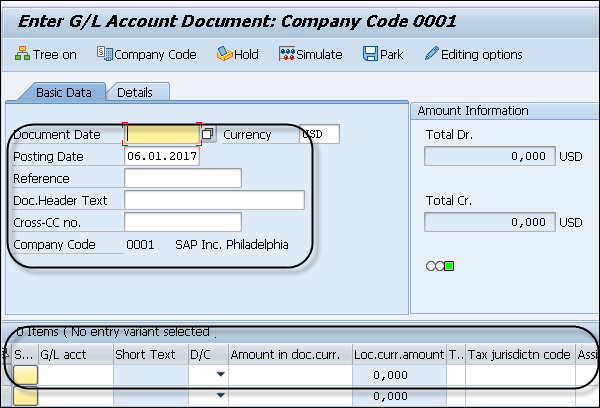
Step 7 - Untuk membuat tugas dokumen, klik tombol Simpan di bagian atas.